tudsz használja az iCloudot online az összes online Apple-szolgáltatás eléréséhez bármilyen számítógépről, táblagépről vagy telefonról. Ide tartozik a Find My, a Mail, a Photos, a Fájlok, az Oldalak, a Számok, a Keynote, a Jegyzetek, a Naptár és az Emlékeztetők. Nagyon kényelmes, ha elveszett eszközt kell találnia, fájlt kell nyomtatnia, vagy képet kell letöltenie egy másik számítógépről, amelyre nincs bejelentkezve.
Az oldalt most alakították át, hogy minden eddiginél könnyebben használható legyen. Hadd mutassam meg, hogyan működik.
Az új icloud.com online használata
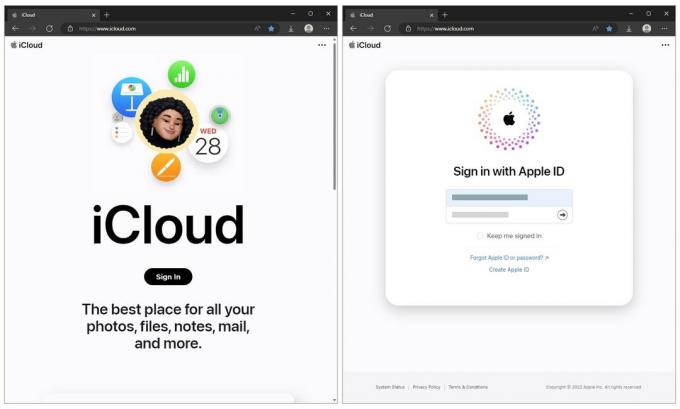
Képernyőkép: D. Griffin Jones/Mac kultusza
Az icloud.com webhelyet bármelyik webböngészőből megnyithatja PC-n, Macen, iPhone-on vagy iPaden. Kattintson Bejelentkezés és adja meg Apple ID-jét és jelszavát.
Azonnal megjelenik egy widget-stílusú irányítópult, amelyen gyorsan hozzáférhet néhány fontos alkalmazáshoz. Megjelenik a fotókönyvtár előnézete, a beérkező levelek legfontosabb e-mailjei, az iCloud Drive-ba mentett fájlok, a legutóbbi jegyzetek és a böngészőben elindítható alkalmazások teljes listája.
Ha lefelé görget, láthatja, hogy mennyi tárhelyért fizet, mennyit használ, és hol állíthatja helyre a véletlenül törölt dolgokat.

Képernyőkép: D. Griffin Jones/Mac kultusza
Kattintson A kezdőlap testreszabása a megjelenő widgetek módosításához. Kattintson a − csempe eltávolításához. Kattintson Csempe hozzáadása widget hozzáadásához egy gyakran használt alkalmazáshoz.
Közben átrendezheti őket. Ha ki akar cserélni egy lapkát egy másikra, de minden mást a helyén hagy, kattintson Szerkesztés.
Íme egy gyors összefoglaló az iCloud.com webhelyen található alkalmazásokról.
Find My

Képernyőkép: D. Griffin Jones/Mac kultusza
A Find My talán a leghasznosabb funkció, amelyről nem sokan tudnak, ezért ezt helyezem előtérbe. Ha csak egyetlen Apple-eszköze van az életében, például az iPhone-ja, hogyan találja meg, ha elveszik?
Jelentkezzen be számítógépére (vagy tényleg bárki számítógépére, ez nem számít), és használja a Find My funkciót a webhelyen. Megmondja, hol van a telefon – még akkor is, ha a telefon akkumulátora lemerül, legalább egy kis időre.
Ha úgy gondolja, hogy a házban van, de nem találja, kattintson Hang lejátszása hogy sziréna szóljon a hangszóróból, még akkor is, ha néma.
Ha elveszett vagy ellopták, kattintson Elveszett mód. Ez lehetővé teszi, hogy üzenetet írjon a lezárási képernyőre a kapcsolatfelvétel módjáról. Telefonja zárolva lesz, és elnémítja az összes értesítést, kivéve a telefonhívásokat. Ha ez megtörtént Önnel, olvassa el a további információkat Apple támogatás.
Ha úgy gondolja, hogy telefonja nem helyreállítható, vagy rossz kezekbe került, kattintson rá iPhone törlése hogy távolról törölje az összes személyes adatát a készülékről. Bármikor visszaállíthat egy új telefont, vagy visszaszerezheti adatait egy iCloud biztonsági másolatból.
Még egyszer ellenőrizze, hogy be van-e kapcsolva Beállítások > A neved > iCloud > iCloud biztonsági mentés.
Fényképek

Képernyőkép: D. Griffin Jones/Mac kultusza
A Photos alkalmazás nagyszerű módja annak, hogy egy másik számítógépről hozzáférjen fotókönyvtárához. Feltölthet képeket, amelyeket szinkronizálni kíván eszközeivel, vagy letöltheti a kívánt képeket teljes minőségükben.
A tetején található legördülő menü segítségével válthat közöttük személyes vagy megosztott könyvtárát, ha beállította. Fényképeket vagy videókat megjelölhet kedvencként, hogy megjelenjenek a speciális Kedvencek albumban. Kattintson és húzza át egy fényképet (vagy fényképeket), hogy albumokba rendezze azokat.
Fénykép megtekintésekor kattintson a én részletes információk megtekintéséhez, mint például a hely, a dátum és a fényképezéshez használt kamera lencséje.
Néhány funkció hiányzik: nem láthatja vagy jelölheti meg az arcneveket. Nincs keresősáv, amely dátum, hely vagy téma alapján kereshet fényképeket. Az intelligens albumok sem jelennek meg a többi album között – ez továbbra is Mac-exkluzív.
Pages, Numbers és Keynote

Képernyőkép: D. Griffin Jones/Mac kultusza
A Pages, a Numbers és a Keynote mind kiváló és teljes körű webalkalmazások megfelelői asztali és mobilalkalmazásaiknak. Használata kissé kínos lehet a Mac alkalmazáshoz képest, de a legtöbb funkció ott van.
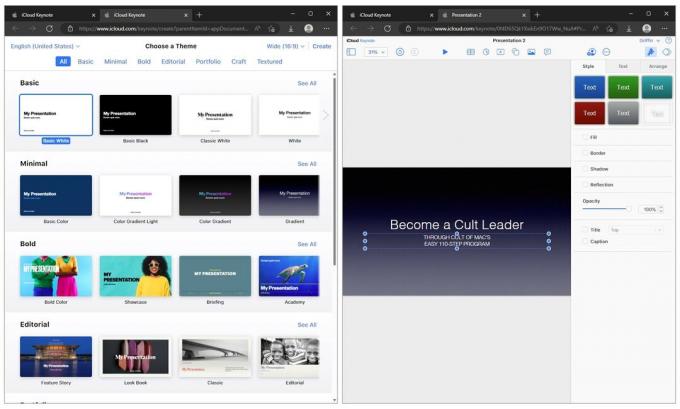
Képernyőkép: D. Griffin Jones/Mac kultusza
Ennek részben az az oka, hogy körülbelül tíz évvel ezelőtt a Mac, iOS és webes alkalmazások teljes körű kompatibilitása érdekében az Apple eltávolította az akkori fejlett funkciók közül sok. Az Apple megzavarta a Mac alkalmazást annak érdekében, hogy egy technikailag teljes értékű webalkalmazást biztosítson, ami egy szokatlan módja a probléma kezelésének, de ez történt.
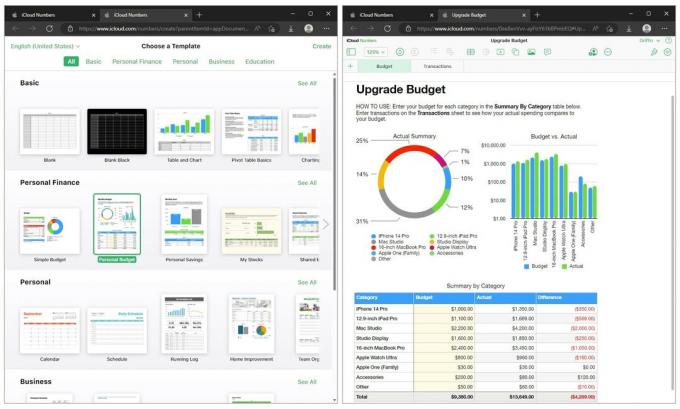
Képernyőkép: D. Griffin Jones/Mac kultusza
A felhasználói felület szinte tökéletes másolata a Mac alkalmazás felületének, így nagyon ismerősnek tűnik, ha valaha is használta. Bizonyos műveletek, például képletek bevitele a Numbers programban vagy képek beszúrása és húzása a Keynote-ban kissé kínosak lehetnek, de Ezt a felhasználói élményt bármelyik nap átveszem a Google Diákon.
Fájlok

Képernyőkép: D. Griffin Jones/Mac kultusza
A fájlok szintén kissé kezdetlegesek a Google Drive-hoz képest. Mindent láthat, amit az iCloudban tárolt, de az ikon nézetben javítva van. Nem válthat lista vagy oszlop nézetre.
Kattintson a Felhő feltöltése ikonra fájlok hozzáadásához a számítógépről, vagy a Felhő letöltése ikonra a fájlok mentéséhez. Az e-mail ikon automatikusan létrehoz egy új e-mailt a kiválasztott fájl mellékletével egy új ablakban.
Kattintson Név szerinti rendezés a fájlok rendezési módjának megváltoztatásához. Fájltípus, méret vagy dátum szerint rendezheti. A rendezést nem lehet megfordítani. A név mindig növekvő sorrendben van rendezve; A méret és a dátum mindig csökkenő sorrendben történik.
Kattints a én ha kiválasztott egy fájlt az átnevezéshez, és megtekintheti a részleteket, például a fájltípust és az utolsó módosítás dátumát. Ha duplán kattint bármelyik fájlra, az új lapon nyílik meg.
Megjegyzések

Képernyőkép: D. Griffin Jones/Mac kultusza
A Notes online egy hasznos webalkalmazás. Az összes alapvető formázási beállítással jegyzeteket hozhat létre és szerkeszthet. Ha iPaden jegyzetel, és számítógépről szeretne hozzáférni iskolai vagy munkahelyi célból, ez kényelmes módja annak, hogy megtekinthesse, szerkeszthesse vagy hozzájáruljon hozzájuk egy nagyobb képernyőn.
Hiányzik belőle néhány modern funkció – előfordulhat, hogy a beágyazott képek és az Apple Pencil vázlatok nem töltődnek be megfelelően; az intelligens mappák és címkék sehol sem találhatók.
Levél
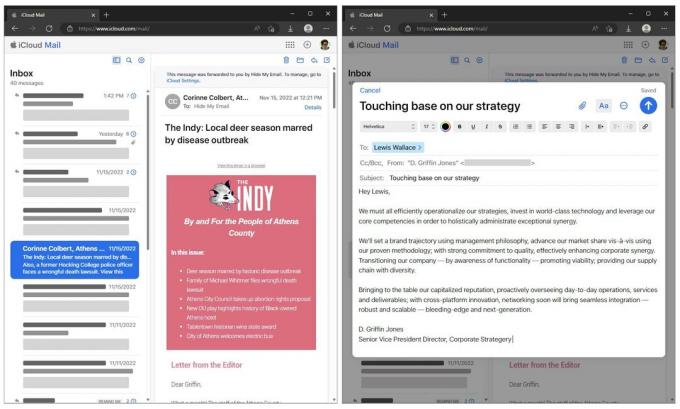
Képernyőkép: D. Griffin Jones/Mac kultusza
A Mail segítségével láthatja @icloud.com e-mail címének beérkezett üzeneteit, de semmi mást.
A Gmail webalkalmazáshoz képest könnyű funkciókat kínál. Csak az alapokkal rendelkezik: e-mailek áthelyezése, archiválása, törlése és megjelölése; válaszolni és írni bármely iCloud e-mail címére; mellékletek letöltése. Mindez szinkronizálva van a Mail szolgáltatással az összes többi eszközén.
Ezen alkalmazások bármelyikében kattintson a gombra iCloud a bal felső sarokban, hogy visszatérjen a kezdőképernyőre, vagy kattintson az alkalmazásrácsra a jobb felső sarokban, hogy másik alkalmazásra váltson.
Kapcsolatok

Képernyőkép: D. Griffin Jones/Mac kultusza
A Contacts egy rendkívül egyszerű webalkalmazás. Megérett a felfrissülésre.
Nem szinkronizálja a beállításokat az iPhone-járól, ha névjegyeit utó- vagy vezetéknév szerint rendezi. Ez tartalmazza az összes névjegyet, de nem engedi látni a névjegymappákat.
Kiválaszthat egy névjegyet a listából; kattintson + új névjegy hozzáadásához; kattintson Szerkesztés változtatásokat végrehajtani. Kattintson a beállítások fogaskerékre néhány alapvető beállítás módosításához, valamint névjegy nyomtatásához, törléséhez, exportálásához vagy importálásához.
Naptár
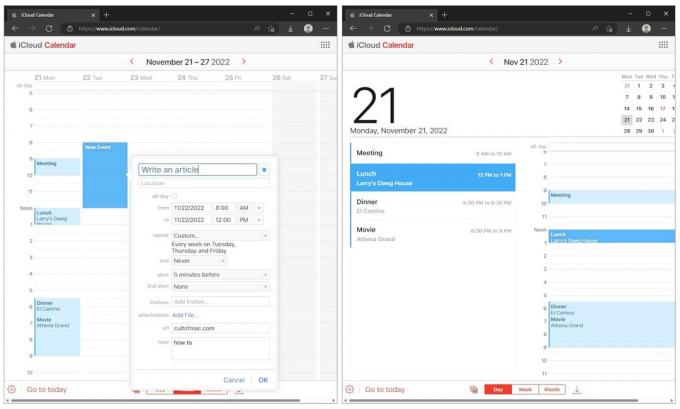
Képernyőkép: D. Griffin Jones/Mac kultusza
Az alján található lapsáv az egynapos, heti és havi nézet között vált (nincs év nézet). A bal oldali naptárikon lehetővé teszi a naptárak be- és kikapcsolását; a jobb oldali nyíl (ami úgy néz ki, mint egy letöltési ikon) megjeleníti a függőben lévő meghívásokat.
Esemény létrehozásához egyszerűen kattintson duplán a naptárra. Speciális lehetőségek állnak rendelkezésre az ismétlődő ütemezések, emlékeztetők, URL-ek és megjegyzések beállítására. Megadhat egy helyet, de sajnos nem keresi meg és nem tölti ki automatikusan a névjegyeket, vállalkozásokat és helyeket az Apple Mapsből, például az iPhone és Mac alkalmazásokból.
Kattintson a beállítások fogaskerékre, majd kattintson preferenciák egy teljes körű beállítási panelhez. Módosíthatja a hét kezdő napját, hogy a nap hány órája legyen egyszerre látható, a dátum formázása, az alapértelmezett naptár, az időzóna beállításai stb.
Emlékeztetők

Képernyőkép: D. Griffin Jones/Mac kultusza
Az Emlékeztetők egyben a natív alkalmazásbeli megfelelőjének csupasz megvalósítása. Megtekintheti a listákat, kipipálhatja az elemeket, hozzáadhat elemeket és megjelenítheti a kész elemeket. De nincs végrehajtása én menü a feladat részleteinek beállításához: nem adhat hozzá képeket vagy URL-eket az emlékeztetőkhöz, nem állíthat be ismétlődő feladatokat, sem pedig semmilyen speciális funkciót.
És mondanunk sem kell, hogy az intelligens listák és címkék is le vannak tiltva.
Szerény javulás
Az iCloud.com frissítései egy lépést jelentenek a helyes irányba, de nyilvánvalóan több figyelmet igényel. Az új nyitóoldal nagyszerű, de néhány internetes alkalmazást egy ideje nem frissítettek.
A prioritásaik azonban jó helyen vannak. Amúgy nem sok ember jelentkezik be az iCloud.com webhelyre, hogy ellenőrizze a naptári találkozóit vagy az emlékeztetők listáját.


